怎样开启热点 怎样在电脑上创建热点
更新时间:2024-01-24 18:06:47作者:xtyang
如今随着互联网的普及和无线设备的迅速发展,无线网络已经成为我们生活中不可或缺的一部分,有时候我们可能会面临着无法连接到可靠的Wi-Fi网络的困扰,这时候创建一个热点就成为了解决问题的有效途径之一。如何开启热点并在电脑上创建一个稳定的无线网络呢?下面将为大家详细介绍。
步骤如下:
1.首先,我们点击网络连接。里面会有个网络与互联网连接设置。我们点击他,进入设置,也可以通过所有设置进入。
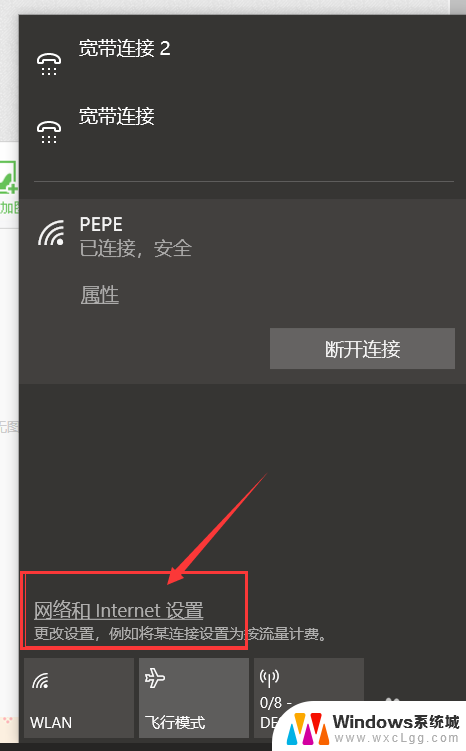
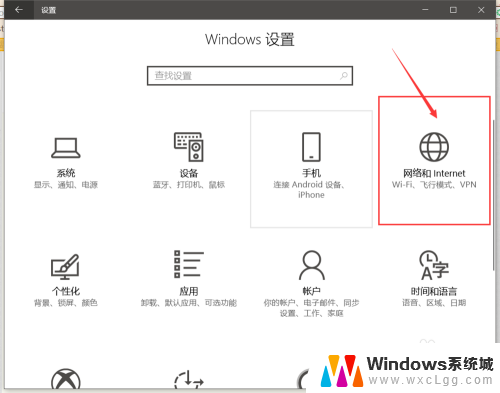
2.进入网络设置,我们选择移动热点。在这里我们可以打开关闭热点。点击编辑可以设置热点的属性,如名称。密码,网络频带。
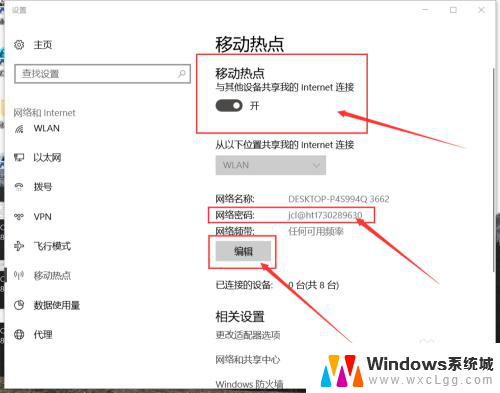

3.设置好后,点击保存即可。如果你想快速的开关热点,你可以直接在设置面板里控制。
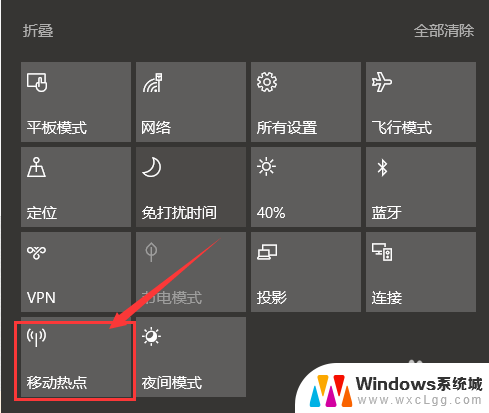
4.是不是很简单,快去试试啊。如果觉得有帮助的话,不要忘了点赞哦 (^o^)
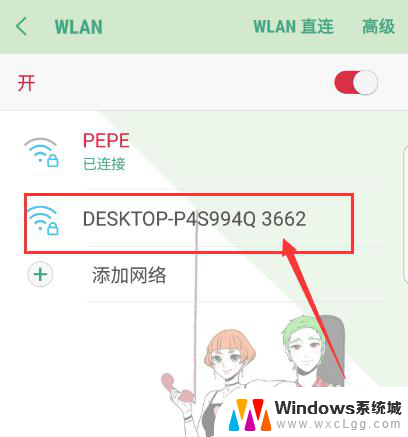
以上就是如何开启热点的全部内容,如果您还不清楚,可以根据小编提供的方法进行操作,希望这能对大家有所帮助。
怎样开启热点 怎样在电脑上创建热点相关教程
-
 怎样打开手机热点 手机热点开启教程及注意事项
怎样打开手机热点 手机热点开启教程及注意事项2024-04-26
-
 怎样连手机热点上网 怎么让台式电脑连手机热点上网
怎样连手机热点上网 怎么让台式电脑连手机热点上网2025-04-05
-
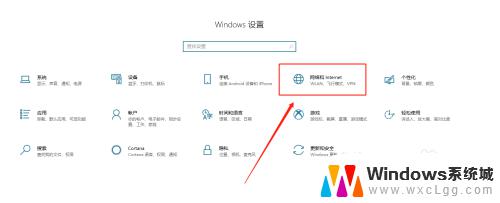 电脑怎么打开移动热点 电脑如何开启移动热点
电脑怎么打开移动热点 电脑如何开启移动热点2023-09-20
-
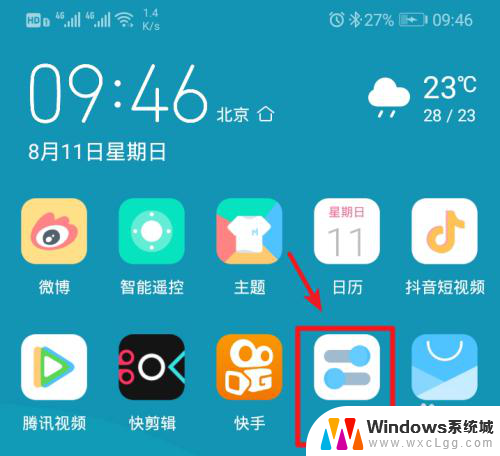 手提电脑怎样连接手机热点 笔记本电脑连接手机热点失败
手提电脑怎样连接手机热点 笔记本电脑连接手机热点失败2024-05-28
-
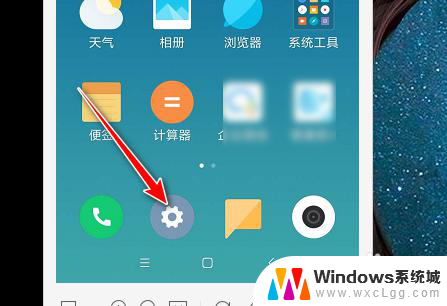 怎样找到手机热点密码 怎样查看手机热点密码
怎样找到手机热点密码 怎样查看手机热点密码2024-06-19
-
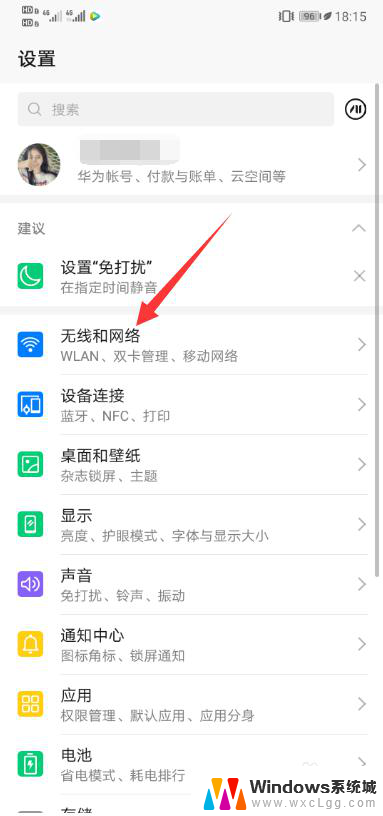 怎样开个人热点 华为手机如何设置热点
怎样开个人热点 华为手机如何设置热点2024-04-23
电脑教程推荐
- 1 固态硬盘装进去电脑没有显示怎么办 电脑新增固态硬盘无法显示怎么办
- 2 switch手柄对应键盘键位 手柄按键对应键盘键位图
- 3 微信图片怎么发原图 微信发图片怎样选择原图
- 4 微信拉黑对方怎么拉回来 怎么解除微信拉黑
- 5 笔记本键盘数字打不出 笔记本电脑数字键无法使用的解决方法
- 6 天正打开时怎么切换cad版本 天正CAD默认运行的CAD版本如何更改
- 7 家庭wifi密码忘记了怎么找回来 家里wifi密码忘了怎么办
- 8 怎么关闭edge浏览器的广告 Edge浏览器拦截弹窗和广告的步骤
- 9 windows未激活怎么弄 windows系统未激活怎么解决
- 10 文件夹顺序如何自己设置 电脑文件夹自定义排序方法